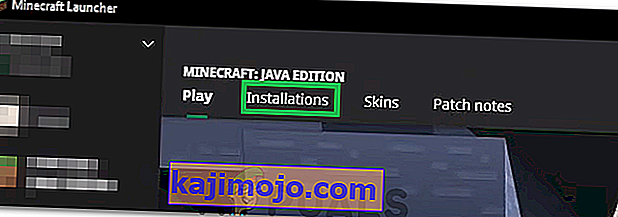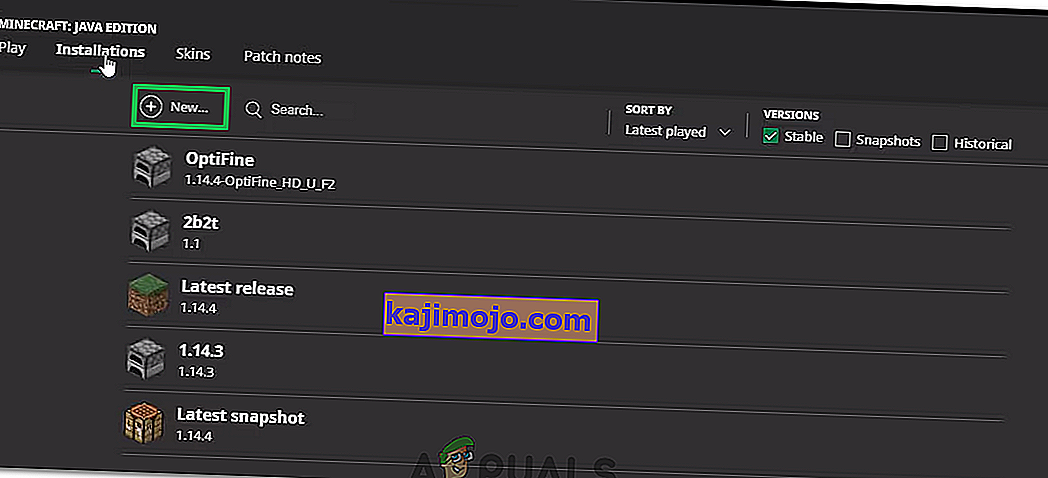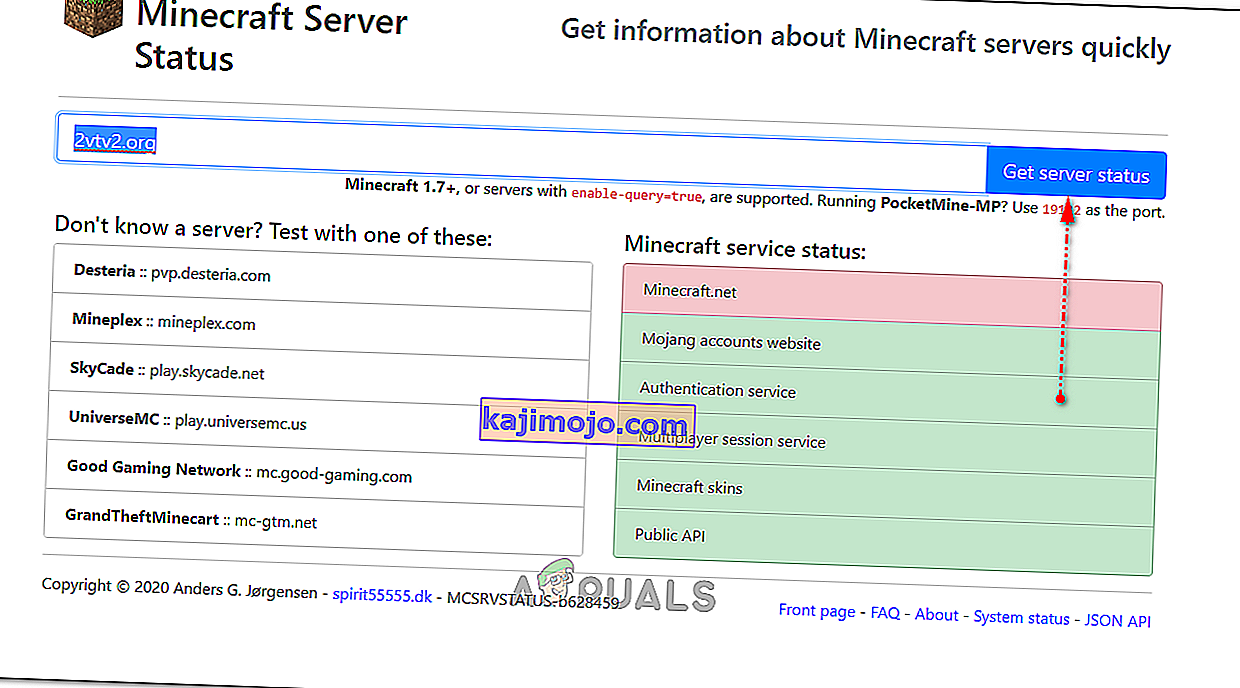Kesalahan "Waktu koneksi server habis " Minecraft muncul saat mencoba menyambung ke server saat bermain Minecraft. Masalahnya harus dianalisis dari komputer induk. Ini berarti masalah ini dapat diatasi ketika kesalahan muncul di server Anda.

Ada beberapa hal berbeda yang dapat Anda lakukan terkait masalah dan pengguna telah membantu dengan memposting metode yang mereka gunakan untuk berhasil menyelesaikan masalah. Lihat di bawah dan pastikan Anda mengikuti instruksinya dengan cermat!
Apa Penyebab Kesalahan Waktu Koneksi Server Minecraft di Windows?
Tidak banyak penyebab berbeda untuk masalah ini dan semuanya terkait dengan root yang sama: ada sesuatu yang memblokir akses yang tepat dari game ke Internet . Ini bisa berupa alat antivirus yang telah Anda instal di komputer, firewall , atau router Anda .
Alat antivirus Anda dapat mencegah akses Internet yang benar jika tidak mengenali Minecraft sebagai program asli. Windows Defender Firewall juga terkenal karena memblokir aplikasi asli agar tidak terhubung ke Internet tetapi masalahnya juga bisa pada port yang digunakan secara default. Portanya 25565 dan juga dapat diblokir di router Anda, artinya Anda harus meneruskannya.
Solusi 1: Gunakan Alat Antivirus yang Berbeda
Alat antivirus gratis bisa sangat membantu dan mereka dapat melakukan tugasnya melindungi komputer Anda tetapi terkadang mereka tidak cocok dengan hal-hal lain di komputer Anda dan menyebabkan Minecraft gagal terhubung ke Internet dengan benar. Pertimbangkan untuk mengganti antivirus Anda jika itu menyebabkan masalah ini saat dihidupkan!
- Klik pada menu Start dan buka Control Panel dengan mencarinya. Sebagai alternatif, Anda dapat mengklik ikon roda gigi untuk membuka pengaturan jika Anda menggunakan Windows 10.
- Di Control Panel, pilih View as - Category di sudut kanan atas dan klik Uninstall a Program di bawah bagian Programs.

- Jika Anda menggunakan aplikasi Pengaturan, mengklik Aplikasi akan segera membuka daftar semua program yang diinstal pada PC Anda.
- Temukan alat antivirus Anda di Control Panel atau Pengaturan dan klik Uninstall .
- Wisaya pencopotan pemasangannya akan terbuka jadi ikuti petunjuk untuk menghapusnya.

- Klik Selesai ketika uninstaller menyelesaikan proses dan restart komputer Anda untuk melihat apakah kesalahan masih akan muncul. Pastikan Anda memilih opsi antivirus yang lebih baik . Periksa apakah kesalahan Minecraft “Waktu koneksi server habis” muncul di pemain lain saat mencoba menyambung ke server Anda!
Solusi 2: Teruskan Port 25565 di Firewall Anda
Porta ini perlu dibuka di komputer server agar seluruh game berfungsi dengan baik. Ini harus dilakukan di Windows Firewall jadi pastikan Anda mengikuti langkah-langkah di bawah ini untuk mengizinkan port ini masuk dan menyelesaikan masalah.
- Arahkan ke Control Panel dengan mencarinya di menu Start dan klik System and Security >> Windows Firewall . Anda juga dapat mengalihkan tampilan ke ikon Besar atau Kecil dan langsung mengklik Windows Firewall.

- Pilih opsi Pengaturan lanjutan dan sorot Aturan Masuk di bagian kiri layar.
- Klik kanan pada Inbound Rules dan klik New Rule . Di bawah bagian Rule type, pilih Port. Pilih TCP atau UDP dari rangkaian tombol radio pertama (bergantung pada port mana yang Anda gunakan) dan alihkan tombol radio kedua ke “ Port lokal spesifik . Anda perlu menentukan porta 25565 untuk TCP dan UDP guna memperbaiki masalah pada server Minecraft Anda.
- Pilih tombol radio Izinkan koneksi di jendela berikutnya dan klik Berikutnya .

- Pilih jenis jaringan ketika Anda ingin menerapkan aturan ini. Jika Anda cukup sering beralih dari satu koneksi jaringan ke yang lain, disarankan agar Anda tetap mencentang semua opsi sebelum mengklik Berikutnya.
- Beri nama aturan dengan sesuatu yang masuk akal bagi Anda dan klik Selesai. Pastikan Anda mengulangi langkah yang sama untuk Aturan Keluar (pilih Aturan keluar pada Langkah 2). Periksa apakah kesalahan Minecraft “Waktu koneksi server habis” muncul di pemain lain saat mencoba menyambung ke server Anda!
Solusi 3: Teruskan Port di Router Anda
Jika Anda terhubung ke Internet melalui Wi-Fi, Anda harus memastikan bahwa port 25565 tidak digunakan untuk hal lain di router Anda. Untuk melakukan itu, Anda perlu menetapkan IP statis ke PC Anda dan meneruskan port ke PC. Ini akan memakan waktu cukup lama tetapi ini adalah cara terbaik untuk menyelesaikan masalah jika semua hal di atas gagal! Ikuti langkah-langkah di bawah ini dengan cermat!
- Pastikan Anda membuka jendela Command Prompt dengan mencari " cmd " atau " Command Prompt " di menu Start.

- Ketik perintah yang akan ditampilkan di bawah dan gulir ke bawah menuju adaptor jaringan yang sesuai dengan koneksi yang Anda gunakan. Catat Default Gateway , Subnet Mask , MAC dan DNS
ipconfig / all

- Setelah itu, gunakan kombo tombol Windows + R yang akan segera membuka kotak dialog Run di mana Anda perlu mengetik ' ncpa. cpl 'di bilah dan ketuk OK untuk membuka item pengaturan Koneksi Internet di Panel Kontrol .
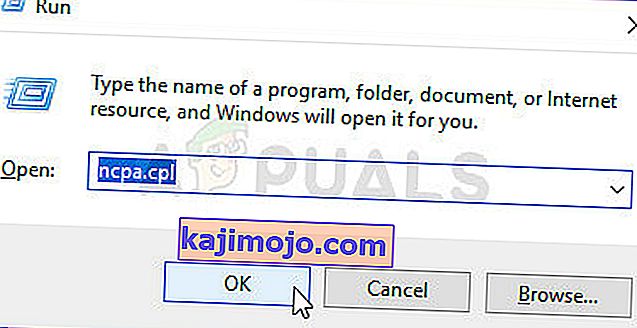
- Klik kiri adaptor jaringan aktif Anda dan klik pada item Properties Locate the Internet Protocol Version 4 (TCP / IPv4) pada daftar. Ketuk untuk memilihnya dan klik tombol Properties di bawah.

- Tetap di tab Umum dan alihkan tombol radio di jendela Properti ke " Gunakan alamat server DNS berikut " dan gunakan masing-masing 8.8.8 dan 8.8.4.4 . Beralih ke " Gunakan alamat IP berikut " dan gunakan nomor yang sama dengan Default Gateway yang Anda catat, tetapi ubah digit terakhir setelah titik terakhir menjadi angka yang lain. Isi informasi lain yang sama seperti yang Anda catat.

Saatnya untuk masuk ke router Anda dan mengizinkan beberapa port.
- Buka browser Web pilihan Anda , ketik nomor Gateway Default (alamat IP) Anda ke dalam bilah alamat, dan tekan Enter . Masukkan username dan password. Ini harus tersedia secara online.

- Pertama-tama, cari pengaturan Enable Manual Assignment dan klik radio button di sebelah Yes . Temukan jendela yang memungkinkan Anda untuk mengetikkan alamat MAC dan alamat IP pilihan Anda jadi ketikkan semua yang telah Anda kumpulkan di langkah sebelumnya untuk komputer Anda masing-masing.

- Setelah Anda selesai melakukannya, klik pada opsi Add dan Anda sekarang telah menambahkan alamat IP konsol Anda ke router Anda.
- Temukan bagian Port Forwarding saat masih masuk ke antarmuka perute Anda. Setiap router akan memberikan langkah berbeda untuk ini.
- Masukkan berbagai port untuk dibuka di bawah Start dan End atau gunakan port tunggal untuk lalu lintas internal dan eksternal. Khususnya, untuk server Minecraft , satu-satunya port yang Anda perlukan untuk meneruskan adalah 25565. Pastikan Anda menambahkannya untuk TCP dan UDP!
- Masukkan alamat IP statis yang Anda buat untuk PC Anda pada langkah-langkah di atas dan pastikan Anda mengklik opsi Aktifkan jika tersedia.

- Klik tombol Simpan atau Terapkan dan pastikan Anda me-restart router dan PC Anda untuk menerapkan perubahan ini sepenuhnya. Periksa untuk melihat apakah masalah waktu tunggu server masih terjadi pada semua orang yang mencoba bergabung dengan server Anda!
Solusi 4: Menggunakan Versi Minecraft yang Berbeda
Minecraft biasanya mendapatkan pembaruan untuk memperbaiki bug dan gangguan tertentu, tetapi terkadang versi terbaru yang diperbarui ini tidak didukung oleh server tertentu saat dalam perjalanan. Oleh karena itu, pada langkah ini, kami akan menggunakan Minecraft versi berbeda untuk masuk ke server. Untuk itu:
- Buka Minecraft Launcher dan klik tombol "Installations" .
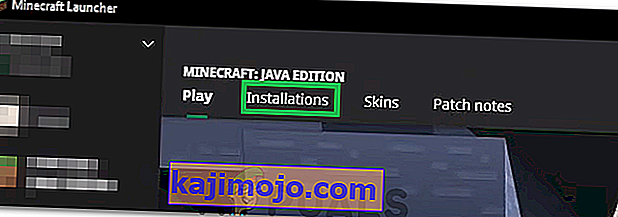
- Pilih opsi "Baru" dan klik menu tarik-turun "versi" .
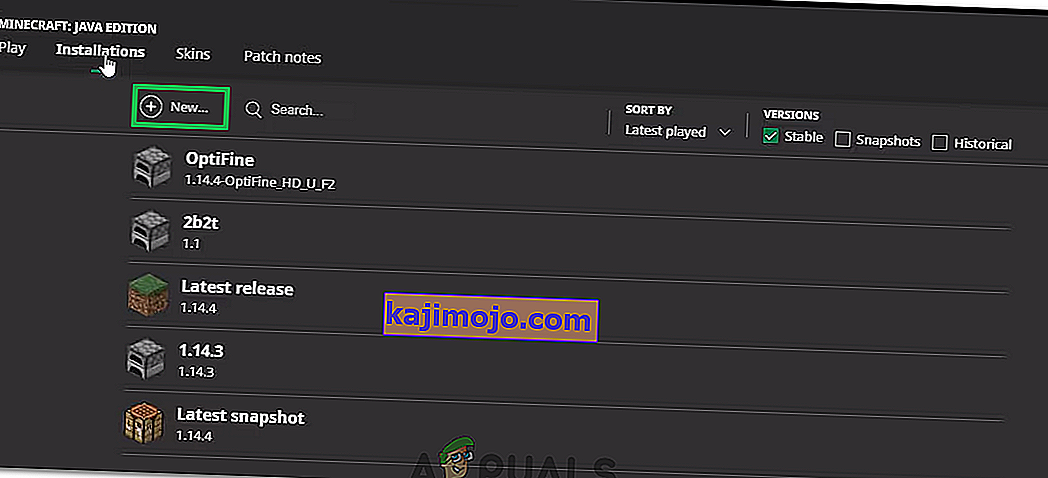
- Dari sini, pilih versi lain dari permainan kecuali yang sedang berjalan dan klik "Buat".
- Ini sekarang akan mulai mengunduh versi itu dan itu akan ditambahkan ke menu instalasi.
- Sekarang Anda dapat memilih versi ini dan mencoba masuk ke server yang Anda inginkan.
- Periksa untuk melihat apakah ini memperbaiki masalah Anda.
Solusi 5: Periksa Status Server
Dalam beberapa kasus, masalahnya mungkin ada pada server, bukan pada game atau DNS. Oleh karena itu, pada langkah ini, kami akan memeriksa status server dan kemudian memverifikasi bahwa itu aktif dan berjalan. Untuk melakukan itu:
- Klik di sini untuk menavigasi ke situs web pemeriksaan server.
- Ketik IP server dan klik "Dapatkan Status Server".
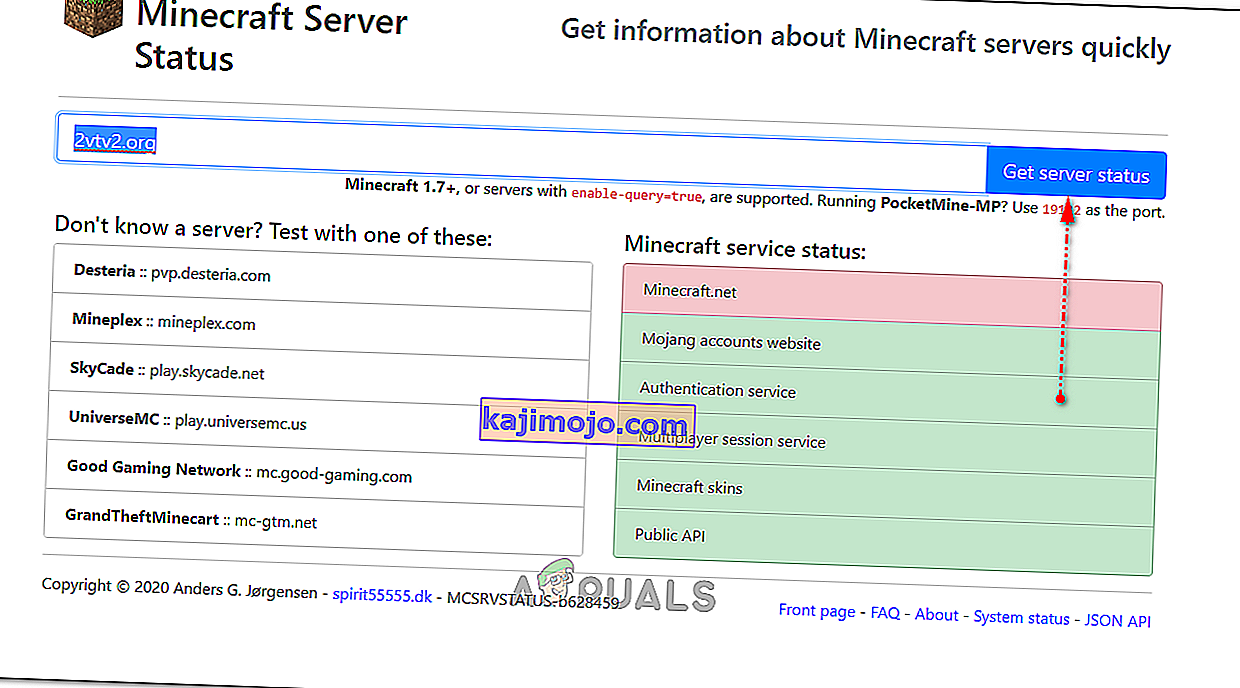
- Periksa apakah server berfungsi.
Solusi 6: Menggunakan Perintah
Dalam beberapa kasus, mungkin ada masalah di mana koneksi Internet atau IP diblokir oleh server game. Oleh karena itu, pada langkah ini, kami akan menggunakan beberapa perintah untuk mengatur ulang koneksi internet. Untuk melakukan itu:
- Tekan "Windows" + " R " untuk membuka prompt perintah.
- Ketik "cmd" dan tekan "Shift" + "Ctrl" + "Enter" untuk memberikan hak administratif.

- Ketik perintah berikut satu per satu dan tekan "Enter" setelah masing-masing perintah .
ipconfig / rilis ipconfig / flushdns ipconfig / perbarui netsh int ip netsh int ip set dns netsh winsock reset
- Restart komputer Anda agar beberapa perubahan diterapkan dan periksa untuk melihat apakah masalah tetap ada.
Solusi 7: Mengizinkan Melalui Firewall
Dalam situasi tertentu, Platform Java mungkin diblokir di Firewall Windows yang mungkin mencegah sambungan dibuat. Terutama jika Anda bermain di server pribadi, beri tahu admin server untuk melakukan langkah-langkah ini di komputer mereka yang menghosting server juga.
- Tekan "Windows" + "R" untuk membuka prompt Run.
- Ketik "Kontrol" dan tekan "Enter" untuk membuka panel kontrol.

- Klik pada opsi "Sistem dan Keamanan" dan pilih tombol "Windows Defender Firewall" .
- Di panel kiri, pilih tombol " Izinkan Aplikasi melalui Firewall " dan pilih opsi "Ubah Pengaturan" .

- Gulir ke bawah dan centang publik dan pribadi untuk Java Platform SE Binary.
- Klik "Terapkan" untuk menyimpan perubahan Anda dan periksa untuk melihat apakah masalah tetap ada.
Solusi 8: Gunakan VPN
Dalam beberapa kasus, ISP Anda mungkin telah memasukkan beberapa situs / IP ke daftar hitam yang dialamatkan karena masalah ini mungkin dipicu. Oleh karena itu, disarankan untuk menggunakan VPN untuk terhubung ke server dan pastikan untuk mengaktifkan koneksi sebelum memulai permainan. Anda dapat melihat sekumpulan VPN game sampai Anda menemukan salah satu yang terbaik untuk Anda.